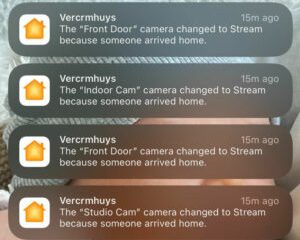Midjourney es una poderosa herramienta de generación de imágenes de IA que puede crear imágenes sorprendentes a partir de indicaciones de texto o imágenes de muestra. Ha establecido su dominio en el campo de la IA generativa y muchos creen que es muy superior a sus competidores.
Sin embargo, de forma predeterminada, todas las imágenes generadas en Midjourney son visibles públicamente. Esto es por diseño, ya que las personas detrás del proyecto quieren crear una comunidad abierta por defecto cuyo enfoque sea la exploración y la diversión. Pero esto puede ser un problema para los usuarios que deseen usar la herramienta para proyectos privados o que no quieran que otros vean sus imágenes.
No hay necesidad de preocuparse; hay una manera de usar Midjourney en privado. Se lo conoce como modo Stealth y es increíblemente fácil de usar. Aquí está todo lo que necesitas saber.
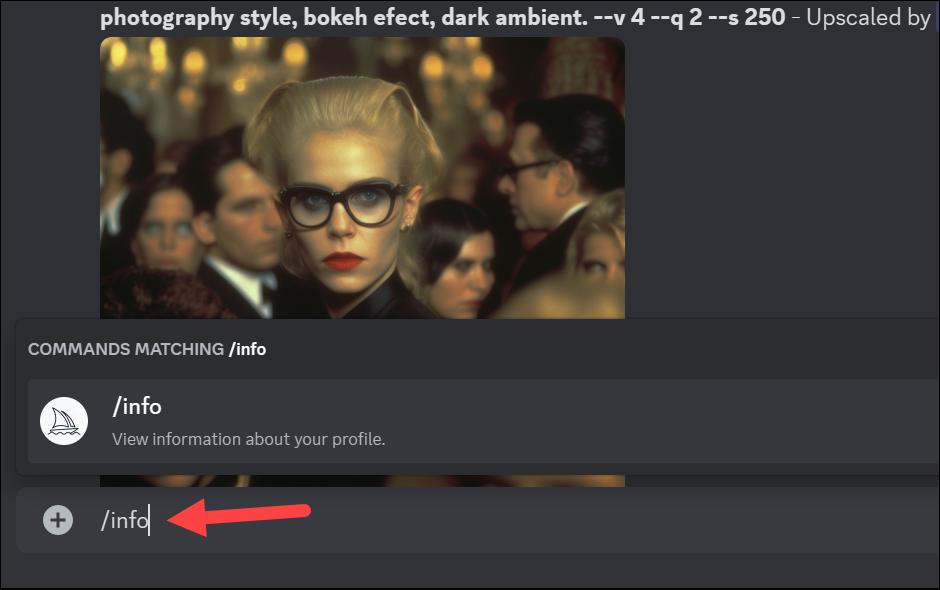
Qué es el modo oculto
Por defecto, las imágenes que generas con Midjourney son públicas. Incluso si los genera en un servidor privado de Discord o en Mensajes directos, están disponibles en su galería en Midjourney, que es pública.
El modo oculto es una característica premium que le permite ocultar sus imágenes de la galería pública. Sin embargo, este modo solo está disponible con la suscripción’Pro’, el modelo de nivel más alto que ofrece Midjourney. El plan Pro cuesta $60/mes cuando se factura mensualmente o $48/mes cuando se factura anualmente.
Cómo usar el modo sigiloso
Puede verificar su modo de visibilidad en cualquier momento usando el comando/info en Discord.
Si el modo de visibilidad es público, sus generaciones de imágenes serán visibles para todos.
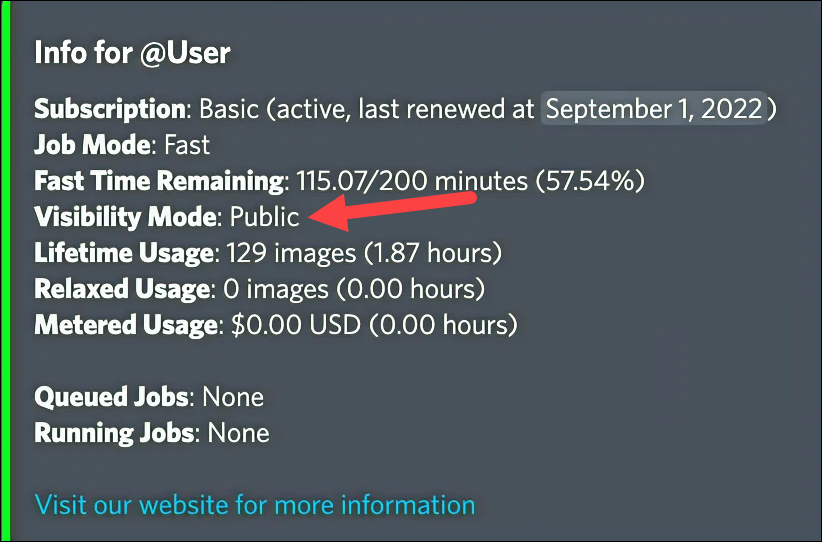
Para cambiar al modo oculto , escribe el comando/stealth en cualquier canal de Discord donde puedas usar el bot Midjourney para cambiar el modo de visibilidad.
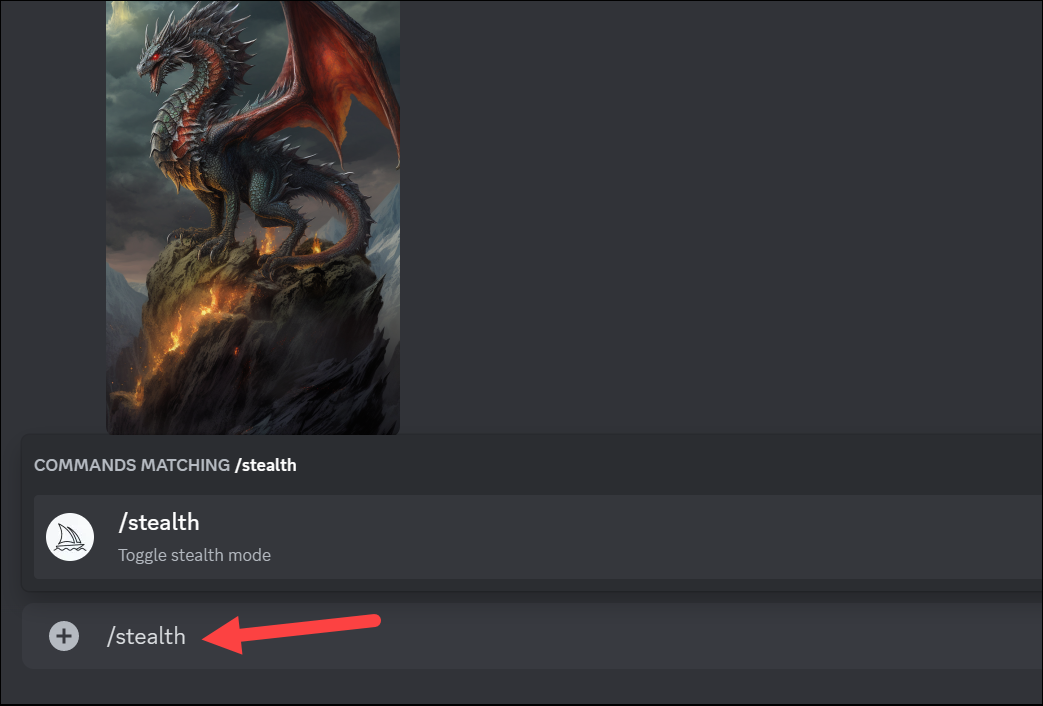
Puedes usar el/comando público para volver al modo público.
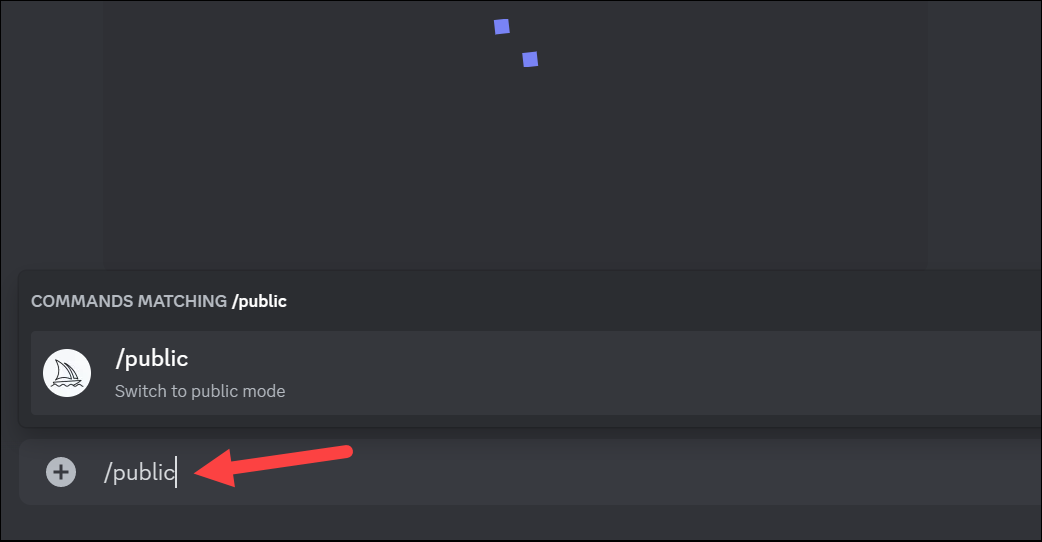
Las imágenes generadas en el modo Stealth no son visibles en su galería Midjourney. Por lo tanto, recuerda descargar las imágenes, ya que no podrás acceder a ellas desde la galería más adelante.
Además, sigue siendo importante cómo, o más bien dónde, generas las imágenes en Discord.
Si genera las imágenes en cualquiera de los canales de recién llegados o generales del servidor de Discord de Midjourney en el modo Stealth, aunque las imágenes no serán visibles en su galería de Midjourney, cualquier persona en los canales de Discord sí lo hará. poder verlos.
Entonces, debe generar imágenes privadas en sus Mensajes Directos o en un servidor privado (si tiene uno) donde no le importe que los otros miembros vean las imágenes. Puede encontrar instrucciones sobre cómo usar Midjourney en DM en nuestra guía a continuación.
Cómo usar Midjourney para crear arte con IA
Desbloquea tu artista interior con Midjourney
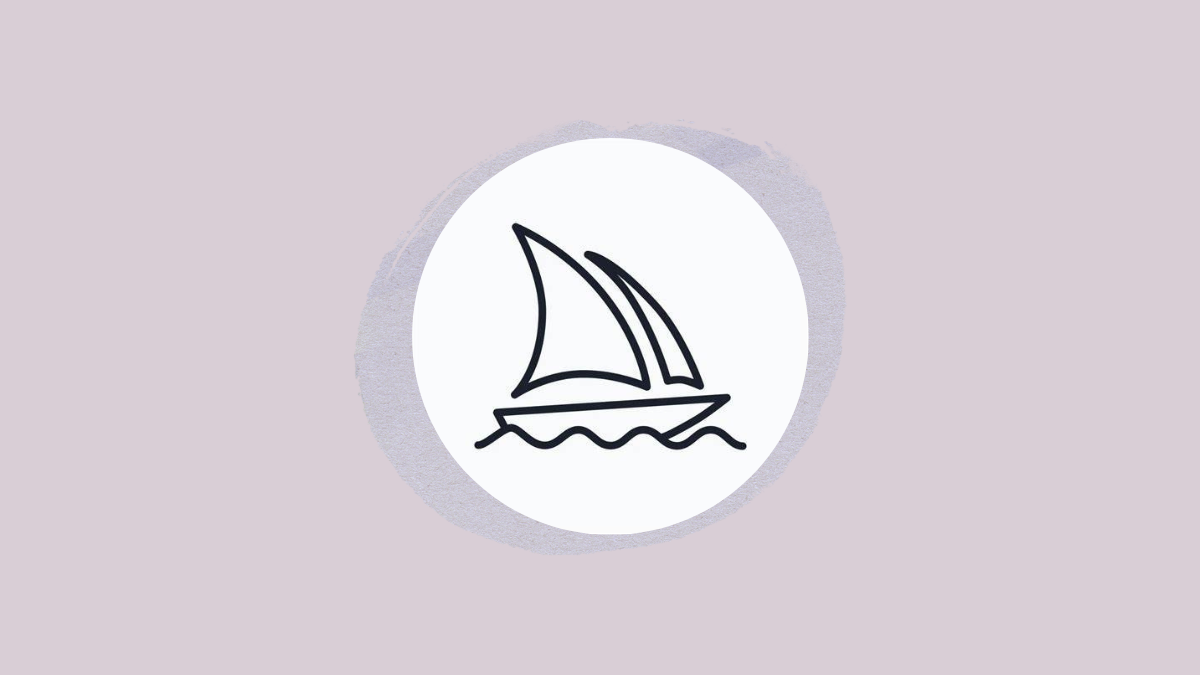
Además, solo las imágenes que creas mientras el modo Stealth está activo no están disponibles en tu galería Midjourney. Cualquier imagen que haya creado antes de activar el modo Stealth seguirá estando disponible allí. Desafortunadamente, Midjourney no tiene la opción de simplemente ocultar o anular la publicación de las imágenes de la galería.
Si hay imágenes en tu galería que no quieres que nadie vea, la única opción es eliminarlas. Esta acción, sin embargo, es permanente y no se puede deshacer.
Cómo eliminar una imagen de Midjourney
Actualmente, no hay forma de eliminar una imagen de la galería de Midjourney. Solo puedes eliminarlo de Discord. Asegúrese de descargar las imágenes si las desea antes de eliminarlas.
Para eliminar la imagen, acceda a ella, coloque el cursor sobre ella y haga clic en el botón’Reacción’. Luego, reacciona al trabajo con el emoji’X'(❌). Las imágenes se eliminarán tanto de Discord como de su galería Midjourney.
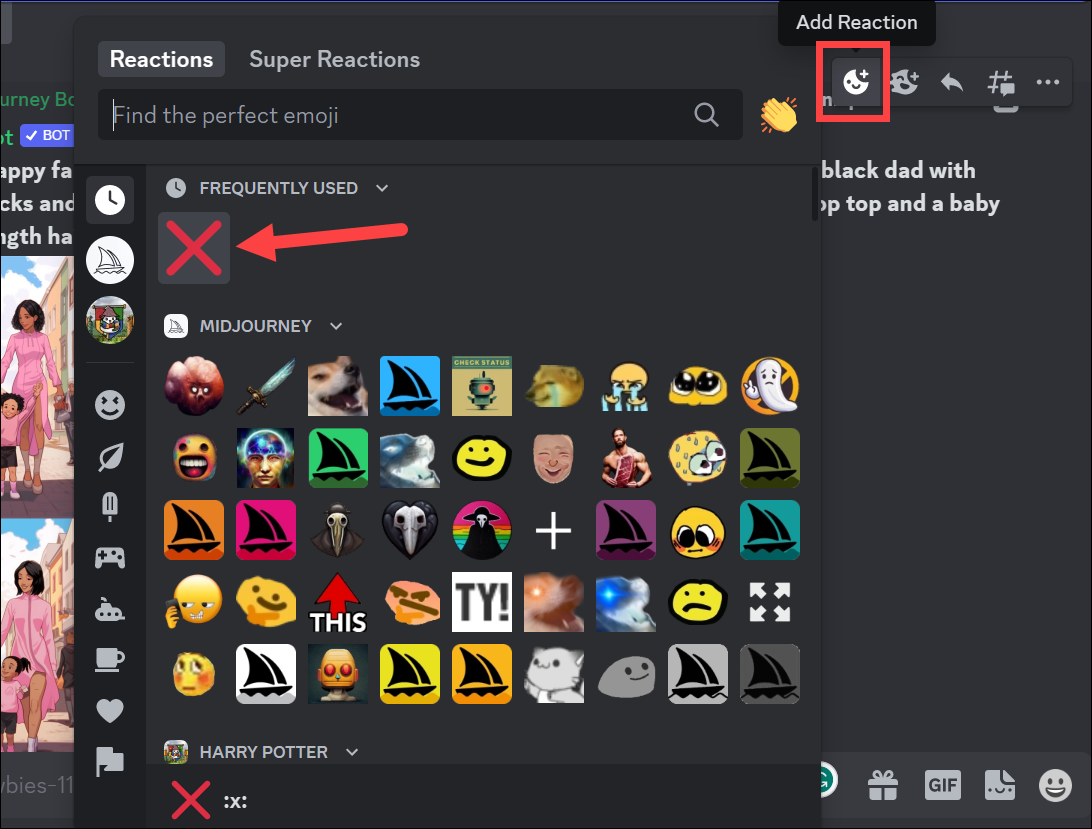
Ahora, si fueras Al generar la imagen en el canal General o Newbie, puede ser difícil volver a encontrarla, especialmente si ha pasado algún tiempo desde que la generaste.
Vaya a la galería y obtenga el ID de trabajo de la imagen que desea buscar y eliminar.
Luego, ve al canal de Discord donde generaste las imágenes. Escriba el comando/mostrar y presione Entrar.
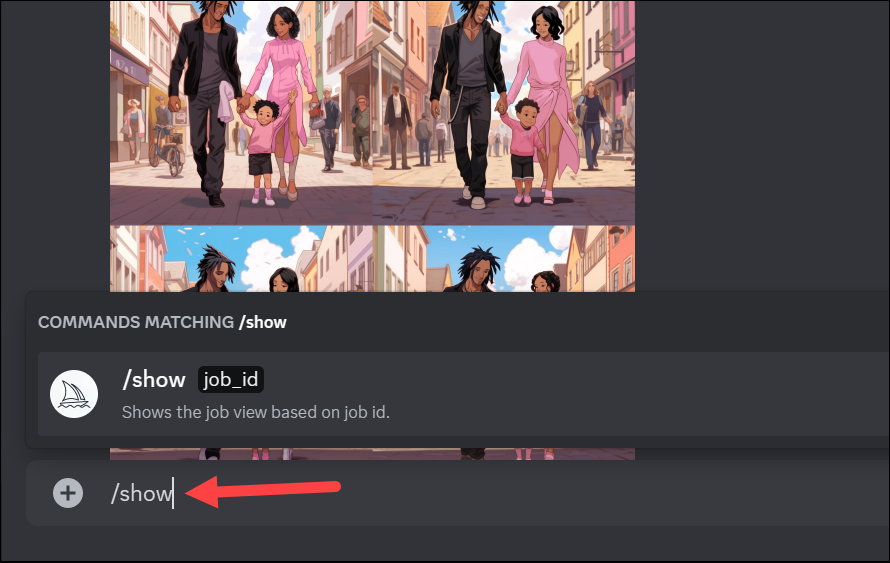
Luego, ingrese el job_ID en el espacio proporcionado y presione’Enter’.
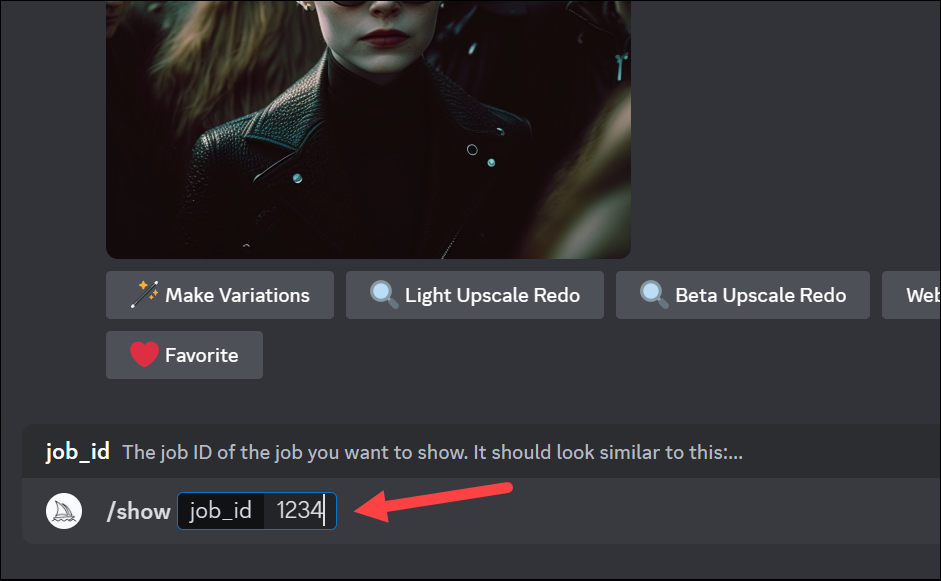
El comando devolverá el vista de trabajo, donde puedes reaccionar con el ❌ emoji y eliminarlo.
Ahí lo tienes. Puede usar Midjourney de forma privada, siempre que sea un suscriptor Pro. La única alternativa es borrar las imágenes después de generarlas, pero eso también las borra por ti.